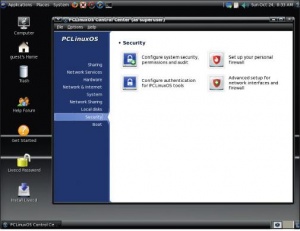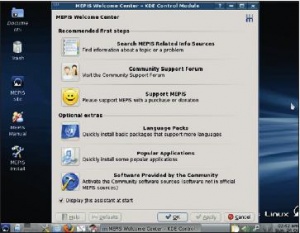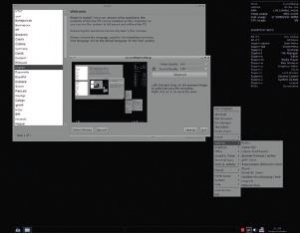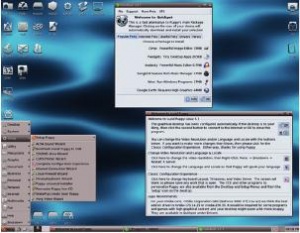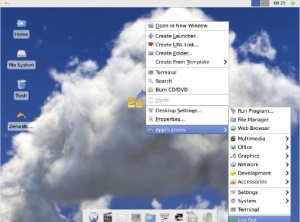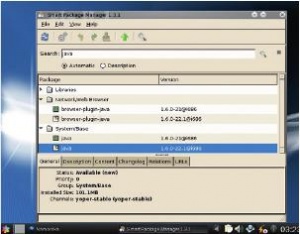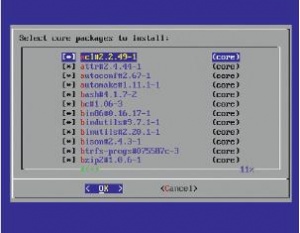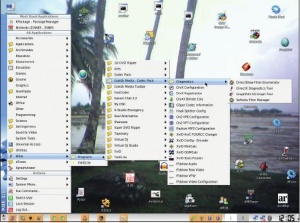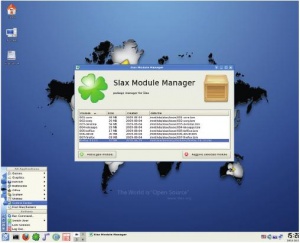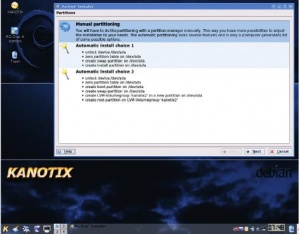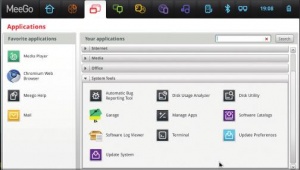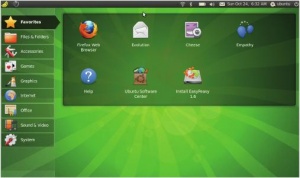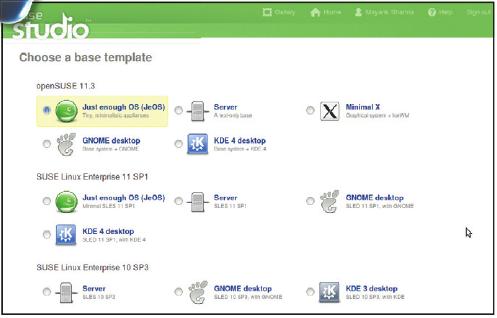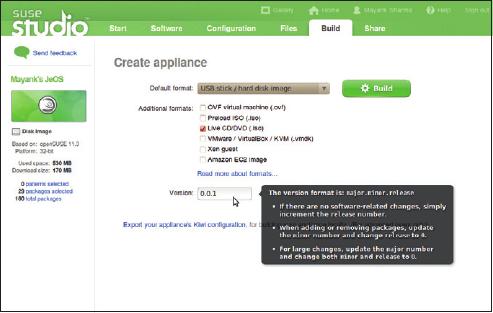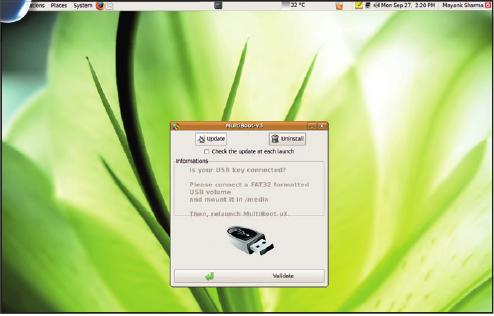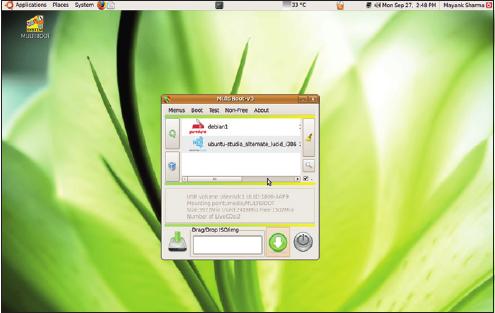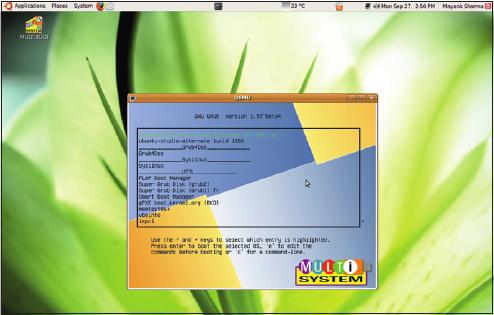- Подписка на печатную версию:
- Подписка на электронную версию:
- Подшивки старых номеров журнала (печатные версии)
LXF139:Дистрибутивы
Материал из Linuxformat.
- Альтернативные дистрибутивы
Содержание
|
Урвать дистрибутив
- Откроем новую породу дистрибутивов для 2011 года
То, что мы можем что-то сделать, еще не значит, что это делать надо. Пока сия мудрость дошла до Linux-сообщества, Red Hat, Debian и Slackware наплодили несколько дюжин дистрибутивов. Некоторые скончались после первого же релиза, но многие выжили и собрали вокруг себя кипучее сообщество. Они, а также другие дистрибутивы, подстроенные под специфические нужды, и сделали мир Linux таким многообразным.
Хотя ключ к созданию хорошего настольного дистрибутива – сообщество, нужны и подробное документирование на wiki-страницах и в блогах, и мощная поддержка. Кроме каналов поддержки от сообщества, типа списков рассылки, форумов пользователей и IRC-чатов, некоторые дистрибутивы предлагают также и традиционные платные пакеты поддержки.
Более того, самые популярные дистрибутивы, включая Ubuntu, Fedora и OpenSUSE, не обязательно самые дружелюбные к новичкам. Одни упрощают установку несвободных кодеков; другие, ценой изрядного негодования сообщества свободного ПО, поставляются с платными пакетами, позволяя воспроизводить все виды мультимедиа-информации и онлайн, и автономно, и даже играть в игры для Windows. Выбор дистрибутива зависит от ваших потребностей.
Несмотря на свои процветающие сообщества, большинство дистрибутивов, исключая наиболее популярные, развиваются командами чуть ли не из одного человека. Малое число разработчиков объясняет, почему релизы не выпускаются через фиксированные временные интервалы. Кое-кого это отвращает от дистрибутива, зато помогает выпускать стабильные релизы.
В любом случае, все необходимое есть в репозитории. Выбор дистрибутивов отнюдь не сужается при переходе с настольного компьютера на нетбук – вы и здесь найдете ответвления от большинства наиболее популярных дистрибутивов. Но есть также другие неплохие варианты. Лучшее в дистрибутивах, нацеленных на нетбуки – то, что их подход помогает выжать максимум из сильно уменьшившейся экранной площади для работы.
Не следует игнорировать и дистрибутивы-«легковесы» для старых компьютеров, не способных потянуть Windows 7. Их миниатюрность не означает убогой внешности.
Итак, если вас утомили коричневый и голубой, не попробовать ли что-нибудь новенькое? Вот вам наша подборка.
Простые в работе
- Работа в Linux не обязана быть тяжкой, что и докажут эти дистрибутивы.
PCLinuxOS
Этот дистрибутив, порожденный одиночкой и развитый целой армией соавторов, доступен в различных вариациях, зависящих от вашего настольного компьютера. Распознавание им аппаратуры не оставляет места жалобам: PCLinuxOS поддерживает множество видеокарт, включая Nvidia, ATI, Intel, SiS, Matrox и VIA, и предоставляет средства для работы с принтерами HP, Epson и Lexmark. Это и другое оборудование можно настраивать через удобный центр управления.
В дистрибутиве нет недостатка в приложениях, хотя вместо OpenOffice.org он и предлагает AbiWord. Но для вашего удобства предусмотрен пункт меню Get OpenOffice: он извлечет и установит полный комплект приложений OpenOffice.org'.
Firefox снабжен модулями расширения для воспроизведения файлов в различных форматах, включая DivX, RealPlayer, QuickTime, Flash и Java. Мультимедиа-возможности расширены такими приложениями, как Gsopcast для просмотра P2P TV, Me TV для просмотра передач DVB, Imagination для создания слайд-шоу на DVD, и, наконец, iPod-менеджер Floola.
Предоставлению файлов в общий доступ помогут приложения типа клиента Dropbox и Tucan Manager. «Порядок на палубе» обеспечат Bleachbit – для уборки мусора, антишпионский клиент Nixory и Dupeclean, удаляющий старые версии приложений. Простой доступ к вашим учетным записям онлайн предоставит клиент Pino для Twitter и Identi.ca. Пакеты управляются через менеджер Synaptic, да еще включено приложение для выбора самого скоростного репозитория.
У PCLinuxOS – тонны документации, активные форумы и каналы IRC и несколько списков рассылки, так что в случае неприятностей помощь получить будет легко.
SimplyMepis
Если, по-вашему, проще Ubuntu настольного дистрибутива нет, вы явно не видели SimplyMepis. Он набит инструментами, кодеками, проприетарными драйверами и ПО – все для максимально гладкой работы.
Лощеный интерфейс SimplyMepis основан на KDE. В мире Linux стабильность достигается преклонным возрастом пакетов, но в SimplyMepis хороший баланс: он базируется на последней стабильной версии Debian (Lenny) и обновляет выбранное ПО. Следуя расписанию выходов Debian, очередная версия выйдет синхронно с релизом текущей нестабильной версии Debian (Squeeze).
SimplyMepis быстр и активен. При загрузке с Live CD вы получаете пароли и для демо-пользователя, и для root. Через Mepis Welcome Centre вы быстро получите информацию из руководства пользователя (включено в ISO-образ) плюс оперативный доступ к wiki-страницам и форумам. Можно также установить популярные GIMP, Thunderbird и Wine. Кроме официального репозитория, есть репозитории сообщества – их можно активировать через Welcome Centre.
Другое удобное дополнение – Mepis Network Assistant, для настройки проводных и беспроводных интерфейсов: наготове NidsWrapper и добрая дюжина драйверов Windows.
Настраивайте систему и поддерживайте ее работоспособность инструментом Mepis System Assistant – он высвобождает дисковое пространство, очищая систему от файлов журналов и кэшей пакетов, и умеет изготовлять загрузочные USB-брелки из ISO-файлов. Утилита User Assistant поможет копировать файлы, синхронизировать кэши и каталоги пользователей, а также восстановить настройки с параметрами по умолчанию. Помимо «джентльменского» набора приложений, есть еще OpenJDK и всевозможный мультимедиа-контент.
Тестирование дистрибутива
Это требует времени и усилий. Невзирая на свой опыт в установке всяческих дистрибутивов, рано или поздно вы напоретесь на такой, который повредит загрузчик, а то и сотрет ваш домашний каталог. Кошмар!
Чтобы избежать подобных ужасов, лучше тестировать незнакомый дистрибутив в виртуальной среде. Kernel-based Virtual Machine (KVM) и VirtualBox от Oracle – вот два решения, которые помогут вам создать виртуальную «песочницу», где можно сколько угодно копаться в новом дистрибутиве.
Если у вас аллергия на продукты с брендом Oracle, возьмите KVM. KVM входит в основное ядро Linux, но требует процессора с расширениями Intel-VT или AMD-SVM.
Pardus
Этот дистрибутив разработан НИИ электроники и криптологии Турции [Turkish National Research Institute of Electronics and Cryptology] и доказывает, что и госконторы способны создавать приличный продукт.
Он доступен только как инсталлируемый образ, но уж это и инсталлятор! Средство разбиения на разделы сперва поищет разделы, где достаточно свободного места, а не найдя – разделы, которые можно ужать (ext3 и NTFS), и выделит необходимое пространство. Разделы форматируются под ext4, а графические и аудиокарты автоматически распознаются в конце инсталляции.
Kaptan поможет решить организационные вопросы: настройка мыши, выбор тем, изменение количества виртуальных рабочих столов. Меню предлагается в трех стилях: Kickoff, Lancelot или simple.
В Pardus включены настольный поисковик Strigi и профилировщик аппаратуры, способный еще и вывести ваш профиль в общий доступ.
На фронте ПО – все обычные бойцы плюс Knazar, виртуальный «оберег» для отпугивания злоумышленников, SuperKaramba – для украшательства, и Kleopatra – для шифрования документов.
Помимо официальных репозиториев, можно подключить дополнительные, пополняемые добровольцами, и легко настроить частоту обновлений программ. Pisi, менеджер пакетов Pardus, страхует новичков от ошибок.
Наконец, Pardus умеет воспроизводить все форматы мультимедиа-файлов, включая MP3, AVI и DVD.
Sabayon
Коли ваш дистрибутив загружается под звуки композиции Rock’n’Roll Hall of Fame немецкого электронного дуэта Pornophonique, вы сразу смекнете, что вас ждет восхитительный опыт. Помимо загрузки в KDE, Sabayon дает возможность работать через мультимедиа-центра XBMC или использовать специальную рабочую среду для ультрамобильных ПК (UMPC).
Здесь имеется музыкальный проигрыватель Clementine, с предварительной настройкой на онлайн-радиостанции типа SomaFM и Last.fm, а также VLC Media Player для воспроизведения MP3, AVI и т. д., заодно с DragonPlayer. Браузер Firefox снабжен модулями для воспроизведения Flash и Java, плюс модулем PackageKit для установки приложений.
Дистрибутив отлично распознает и настраивает оборудование. В нем есть инструменты для автоматической настройки системных компонентов – таких, как OpenGL, беспроводные адаптеры и принтеры. Кроме того, Sabayon включает проприетарные драйверы для оборудования Nvidia и ATI.
Для установки добавочных приложений Sabayon применяет собственный менеджер пакетов, Entropy. В репозиториях изобилуют проприетарные программы.
Модель разработки дистрибутива необычна. Образы для тестировщиков выпускаются ежедневно, а для широкой публики – еженедельно. Официальные стабильные релизы – это ежедневные сборки, тщательно проверенные и тестировщиками, и сообществом.
Для старого железа
- Сметите пыль со старого компьютера: он еще послужит.
Slitaz
Slitaz – сокращение от Simple Light Incredible Temporary Autonomous Zone [Невероятно простая, легкая временная зона автономии]. Название сулит нечто звездное – и не подводит.
Размер Slitaz – всего 30 MБ. Благодаря такой миниатюрности, он загружается из Web прямо в ОЗУ. Это отличный способ регулярно изучать текущую версию в разработке.
Малый размер обусловил нестан-дартный подход Slitaz к программам: вместо традиционных персонажей – их облегченные эквиваленты, типа web-браузера Midori. Slitaz рассчитывает, что у вас быстрое подключение к Internet, откуда он при необходимости качает программы. Так, в дистрибутиве есть базовый текстовый редактор, но стоит щелкнуть по опции Write Documents, как дистрибутив извлечет и установит AbiWord.
Здесь масса инструментов и приложений: BurnBox для записи DVD, NetBox и WifiBox – для установки проводных и беспроводных соединений, Tazlito – для ремастеринга Slitaz Live CD. Slitaz можно установить на жесткий диск или на USB-накопители. Для генерации системы Slitaz Live USB служит инструмент Tazusb.
Новые пакеты берутся с зеркал, с DVD или с USB-носителя. Пакетами управляет командная строка специально созданного менеджера пакетов TazPkg, а инструмент Tazwok настроит и скомпилирует пакеты из исходного кода.
CruchBang Linux
Немало дистрибутивов, покушающихся на старое оборудование, просто берут вместо Gnome или KDE «облегченную» версию рабочего стола и объявляют, что дело сделано. Потому-то они и не развиваются так активно, как CrunchBang Linux.
Разработчики CrunchBang Linux идут дальше и гарантируют, что вы получите не просто дистрибутив для старой машины, а очень шустрый дистрибутив. С Live CD вы мигом загрузите минимальный рабочий стол с меню правой кнопки, а клавиши быстрого запуска приложений отобразятся на рабочем столе.
Последний стабильный релиз основан на Ubuntu, но новые версии планируются на базе Debian Squeeze. Кроме рабочих столов Openbox и Xfce, разработчики тщательно отобрали облегченные альтернативы обычным приложениям: Claws Mail, добытчик подкастовg Podder, AbiWord, Gnumeric и др. Немало приложений для работы в терминале: Rtorrent, Vim, почтовый клиент Mutt и IRC-клиент Irssi.
Предусмотрены ссылки на ряд онлайн-инструментов: Colour Hunter создает и извлекает цветовые палитры из изображений, Vector Magic преобразует растровые изображения в векторные; можно изготовить «значки для избранного» [favicons] из растровых картинок.
Мультимедиа-приложений тоже хватает: тут и VLC, и Rythmbox, и библиотеки для воспроизведения всех типов мультимедиа-файлов. Видеоредакторы Kino и Pitivi также на борту, как и редактор RecordMyDesktop для создания видеоподкастов, видеоконвертер WinFF и т. д.
Вы сможете комбинировать изображения, задавать прозрачность окон, менять обои экрана и выбирать другие настройки внешнего вида рабочего стола. Кроме того, разработчики с умом составили меню: здесь аккуратно размещены файлы настройки для различных компонентов, и вам незачем перекапывать диск в их поиске; да еще даны ссылки на различные источники документации.
Puppy Linux
Puppy Linux истинно крут. Это не просто дистрибутив «веса пера»: он ломится от инструментов настройки практически всего, до чего можно додуматься.
Крохотулечный Live-дистрибутив целиком загружается прямо в ОЗУ и отображает экран входа в облегченном оконном менеджере JWM. Puppy «узнает» графические карты и рекомендует драйвер для загрузки и использования. Помимо карт ATI и Nvidia, Puppy знаком и с графической картой VirtualBox. Загрузка и активация драйвера производится буквально «в два щелчка». NdisWrapper обеспечит работу с беспроводными адаптерами, у которых двоичные файлы драйверов поставляются только для Windows.
Его инструменты помогут настроить X-сервер, звуковую карту, принтеры и брандмауэр, а также организовать резервное копирование, зеркалирование и шифрование файлов. Большинство утилит снабжены «мастером», который пошагово проинструктирует новичков перед началом работы с приложением.
Размер дистрибутива в 130 MБ не означает скудости состава приложений. Помимо стандартного набора, вы получаете «будильник», преобразователь единиц измерения и научный калькулятор, плюс инструменты для потоковой передачи аудио, захвата подкастов, и многое другое.
И не забудьте об утилите Quickpet, дающей доступ к часто используемым приложениям типа Wine, GoogleEarth, Pwidgets, Firefox и Java. Вдобавок масса приложений доступна через добротный менеджер пакетов Puppy Package Manager. По умолчанию активен репозиторий puppy-lucid, но можно активировать и использовать и другие – например, ubuntu-lucid-universe и ubuntu-lucid.
Puppy можно установить на множестве разнообразных съемных носителей и даже внутри Windows-раздела. На его сайте имеется подробная документация, и помощь легко получить на форумах.
Zenwalk
Вам интересен «выстрел из прошлого»? Тогда отведите на вашем диске раздел для Zenwalk. Он оптимизирован по производительности для работы на старых машинах и поставляется в различных вариантах. Стандартный – с рабочим столом Xfce, но есть версии с Gnome или Openbox.
Изначально Zenwalk базировался на Slackware, и до сих пор совместим с его двоичными пакетами. Но теперь дистрибутив завел собственный менеджер пакетов Netpkg, с разреше-нием зависимостей для пакетов TGZ.
Вместо использования зауряд-версии Firefox, дистрибутив использует GNU IceCat с модулями расширения для Flash, QuickTime, DivX и т. д. По умолчанию среды Java Runtime Environment нет, но ее легко добавить из Netpkg. Zenwalk с ходу проиграет мультимедиа-файлы всех типов, а для полной реализации талантов настольного ПК есть Brasero, OOo, GIMP, Pidgin, Gftp, файловый менеджер Thunar, Firestarter, NdisWrapper, менеджер сети WiCD, Grsync для резервного копирования, и т. д.
Инсталлятор Zenwalk навевает теплые воспоминания об инсталляторе Slackware, на базе Ncurses. Для разбиения диска на разделы он использует cfdisk, и предлагает опцию автоматической инсталляции, которая создает выделенный раздел и устанавливает пакеты. Кроме того, Zenwalk – один из немногих главных дистрибутивов, до сих пор применяющих загрузчик Lilo, и отображает соглашение GNU GPL перед загрузкой рабочего стола. Класс!
При первой загрузке этого дистрибутива вам предложат задать пароль для root, после чего вы сможете добавлять пользователей и группы. Тех, кто жаждет полноты власти над своими инсталляциями, тоже ждут хорошие новости: Zenwalk предоставляет полный контроль над группами, к которым принадлежит пользователь. Более опытные пользователи оценят удобство встроенного конфигуратора модулей ядра, kernelconfig, где указывается, какие модули ядра загружать.
Гибкие в настройке
- Любите поставить на своем? Вот покладистые дистрибутивы.
Yoper Linux
Если вам не жить без настраиваемости, то Yoper – дистрибутив вашей мечты. Его название – сокращение от Your Operating System («ваша операционная система»). Дистрибутив оптимизирован для ПК с процессором i686 и более мощными.
Yoper не основан ни на каком другом дистрибутиве Linux: все используемые в нем сборки построены с нуля. И он намерен стать самым быстрым из готовых дистрибутивов.
Smart, менеджер пакетов Yoper, написан специально для этого дистрибутива. Кроме того, вы обнаружите несколько вариантов ядра, оптимизированных для разных аппаратных конфигураций. Новичкам рекомендуется взять одно из стандартных ядер, которое само управится с вашим оборудованием.
Yoper распространяется как Live CD, позволяющий запустить инсталлятор без загрузки дистрибутива.
Сначала вы получите голую инсталляцию KDE, без единого значка на рабочем столе. Yoper включает пререлиз Firefox 3.6 под кодовым именем Namaroka, с модулями расширения для Java, RealPlayer, QuickTime и Windows Media Player.
Приложения здесь не толпятся – Yoper явно ориентирован на экспертов, желающих строить дистрибутивы самим. Он включает менеджер сертификатов Kleopatra, способный работать с цифровыми подписями, шифровать, дешифровать и верифицировать файлы; инструменты разработчика – редактор интерфейсов Qt 4 и KDE Template Generator.
Crux
Crux – для ветеранов. Это минималистский дистрибутив, оптимизированный под машины с процессором i686, но включает все, что полагается современному дистрибутиву Linux, в том числе менеджер пакетов с разрешением зависимостей. Философия разработчиков – держаться простоты – отражена в выборе системы пакетов, init-скриптах и инструментарии, и тем не менее салагам тут делать нечего.
Вам придется-таки мобилизовать свой трудовой опыт, поскольку Crux скинет на вас буквально все: не только ручное разбиение дисков на разделы и создание пользователей и групп, но и компиляцию собственного ядра. В итоге, Crux дает развернутый практикум. Установщик дистрибутива основан на Ncurses; его нужно запустить вручную, создав и смонтировав инсталляционный раздел и раздел подкачки.
После переноса пакетов на ваш раздел потребуется скомпилировать собственное ядро и отредактировать загрузчик так, чтобы он загружал вашу свежеустановленную систему. Для управления пакетами дистрибутив употребляет менеджер Prt-get, умеющий разрешать зависимости. Но что в нем за радость? То ли дело – строить собственные пакеты утилитой Pkgmk, основанной на системе портирования Crux.
Если вы запутались, не отчаивайтесь. Проект Crux имеет обширную документацию на wiki-странице, включая подробный справочник и множество опций по поддержке.
SYS Linux
Этот дистрибутив (не путать с популярным загрузчиком) набит функциями потуже, чем Винни-Пух после обеда из восьми блюд.
SYS Linux очень легко принять за «фальшивку», потому что сайтпроекта – всего-навсего зеркало FTP, а единственная достойная упоминания документация – его страница в Википедии. Однако этот дистрибутив содержит, вероятно, самый богатый из всех наборов инструментов и утилит Open Source – поскольку использует алгоритм сжатия LZMA, благодаря чему разработчики умудрились втиснуть более 18 ГБ приложений на единственный DVD.
SYS ориентируется на относительно неопытного пользователя. Инсталлятор ищет раздел с размером не менее 18 ГБ, автоматически форматирует его и устанавливает пакеты без малейшего вмешательства пользователя. Вам не предлагается даже создать пользователя! Из-за своих размеров SYS требует процессора с расширением PAE.
Поскольку дистрибутив не предоставляет выбор языка при инсталляции, вам придется поднапрячь интуицию, чтобы добраться до KDE Control Center через португальский интерфейс и перейти на английский язык.
Перечислять приложения SYS в этом кратком обзоре бессмысленно, но отметим, что для удаления ненужных приложений достаточно менеджера пакетов. Управление пакетами осуществляется связкой Pkgtools, Gslapt и Kpackage.
Несмотря на обилие приложений, дистрибутив нуждается в некоторой «полировке». Для начала неплохо бы расчистить завалы значков на рабочем столе. Не помешает и реорганизация меню, чтобы отделить часто используемые приложения от менее востребуемых. Кроме того, вряд ли нужно столько панелей управления.
Дистрибутивы KDE
- Умеют выжимать максимум из KDE 4.
Kanotix
Kanotix – облегченный KDE-дистрибутив на базе Debian Sid, снабженный инструментами Knoppix. Пару лет назад он был довольно популярен, но отошел на обочину из-за отсутствия инсталлятора.
Выпущенная ко «Дню Linux (LinuxTag)» в Германии, последняя версия Kanotix имеет персональный инсталлятор, AcritoxInstaller.
Опция автоматической инсталляции в AcritoxInstaller одинаково полезна как для новичков, так и для опытных пользователей. Разделы на вашем диске анализируются, и вам предоставляется выбор из нескольких схем разбиения. Даже в случае автоматического разбиения у вас останется возможность изменить размеры разделов, заданные по умолчанию.
По завершении установки дистрибутив выкатит обычный набор приложений. Вместо Firefox принят IceWeasel, с модулями расширения для Java, QuickTime и DivX. Имеются проприетарные приложения, включая Skype. Дистрибутив воспроизводит MP3, AVI и DVD.
Особого внимания заслуживают два приложения: ScreenTube для записи экранных подкастов со звуковым сопровождением, пригодных для закачки на YouTube, и Umtsmon, инструмент для управления и мониторинга модемов при доступе в Интернет по протоколам GPRS, EDGE, WCDMA, UMTS или HSDPA.
Впрочем, любой дистрибутив не исчерпывается составом приложений. Здесь разработчик написал и поддерживает скрипты, устанавливающие патентованные драйверы для карт Nvidia и ATI. Также имеются скрипты для установки Flash, последних версий MPlayer, XBMC, VLC, и т. д.
Обратите внимание, что сайт Kanotix имеет немецкую и английскую версии. Хотя большая часть документации написана по-немецки, Google Translate бойко переводит ее на достаточно вменяемый английский язык. Кроме того, загляните на wiki-страницу: там найдется обширная информация об аппаратных средствах.
Slax Linux
С виду, Slax – обычный дистрибутив KDE на базе Slackware, но это обман. Не поймите нас неправильно: Slax вполне пригоден для обычной работы. В нем имеется стандартный набор офисных приложений, набор мультимедиа-проигрывателей MP3, AVI и DVD, а браузер Firefox снабжен модулями расширения для Flash. Он прочен, как скала, и энергично развивается.
Но этот дистрибутив выламывается из наезженной колеи, когда доходит до управления пакетами. В нем нет менеджера пакетов как такового. Для установки приложений надо посетить сайт Slax, найти приложение и скачать сжатые модули LZM. После загрузки модулей активируйте их через Slax Module Manager, и все!
Упоминания заслуживает и Slax drive. По аналогии с Ubuntu One и Dropbox, он представляет собой сетевой диск для хранения и синхронизации файлов между различными компьютерами в режиме онлайн. В дополнение к клиенту Slax drive, есть также клиент для работы в Windows.
Но главный козырь Slax – умение индивидуально построить дистрибутив. Для этого зайдите на сайт проекта, щелкните по кнопке Build Slax. просмотрите предложенные модули и отберите из них то, что вам требуется: например, Slax Core, Slax KDE и Slax Apps. Затем щелкните по кнопке Add More Modules, чтобы найти нужные вам дополнения. Завершив компиляцию, скачайте полученную коллекцию в виде ISO-файла или tar-архива.
Этот процесс довольно прост, но если вы умудритесь запутаться, обращайтесь на форум Slax – полезные советы обеспечены.
Для нетбуков
- Берите в дорогу оптимизированный Linux.
MeeGo
Если кто считает, что ограниченные физические ресурсы нетбука не оставляют разработчикам простора для инноваций – это большая ошибка.
Гладкий интерфейс пользователя MeeGo является сиквелом платформы Moblin, а сам дистрибутив быстро входит в свою роль. Переключение между приложениями тоже довольно быстрое, независимо от количества открытых приложений. Приложения в MeeGo автоматически минимизируются, когда вы перетаскиваете панель в верхнюю часть экрана или нажимаете клавишу Windows. Можно подправить панель, добавив гаджеты и компоновочный буфер [pasteboard].
MeeGo успешно распознал и установил все аппаратные средства тестового нетбука, включая Bluetooth-радио и встроенную камеру – вне игры осталась только проприетарная беспроводная карта Broadcom.
Прежде чем обновлять пакеты, проверьте обновления системы. Применив их, перейдите в Garage для установки таких популярных прило-жений, как GCompris, Marble, AbiWord, Thunderbird, GIMP и т. д. Чтобы получить добавочные приложения, выберите ссылку Manage Apps.
MeeGo способен сразу же воспроизвести большинство мультимедиа-файлов, и включает модуль Flash для Chromium. Помимо браузера, дистрибутив предлагает клиентское приложение Empathy для систем мгновенного обмена сообщениями, редактор текстов Gedit, несколько игр (в том числе FrozenBubble), почтовый клиент Evolution и мультимедиа-проигрыватель Banshee.
Через панель Status легко настроить учетные записи для доступа к различным web-сервисам. Учтите, что хотя пока эти сервисы ограничиваются лишь Twitter и Last.fm, в будущем ожидается поддержка и других. Дистрибутив также позволит синхронизировать ваши календари, списки контактов, расписание задач и электронную почту – либо через Bluetooth, либо через поддерживаемые web-сервисы: Funabol, Memotoo или Mobical.
За поддержкой ступайте в Интернет: вы найдете подробное, хорошо иллюстрированное руководство пользователя, wiki-страницу проекта, форумы и списки рассылки.
EasyPeasy
Лучшее в дистрибутивах для нетбуков – их подход к интерфейсу пользователя. EasyPeasy построен поверх Ubuntu Netbook Remix и выжимает максимум из невеликих физических ресурсов вашей машинки-крошки.
EasyPeasy позиционируется как «социально-ориентированная» ОС, и очень украсит арсенал любителей чирикать в Twitter или идти в ногу с последними новостями Facebook и Flickr. Разрабатывался он с прицелом на низкое энергопотребление и не будет поминутно чахнуть, пропуская последние новости от ваших друзей или тех, кого вы сопровождаете в Twitter.
Чтобы заполучить EasyPeasy, скачайте его на USB-носитель – это легко сделать при помощи Wubi, Unetbootin или MultiBoot.
EasyPeasy включает такие приложения, как органайзер изображений Picasa, Skype и клиент микроблоггинга Gwibber. Хотя дистрибутив рассчитан на нетбуки, он все же содержит и OpenOffice.org, и Evolution, но обе эти программы реформированы ради лучшей производительности на процессорах Intel Atom.
Для организации его онлайн-хранилища служит Ubuntu One, и дистрибутив умеет воспроизводить мультимедиа-файлы, в том числе MP3, AVI и DVD. В его составе также Firefox с модулем для Flash. Наконец, через встроенный менеджер пакетов Synaptic можно нахватать и другие приложения.
На Lenovo Ideapad S10‑3s дистрибутив показал себя безупречно: распознал проприетарное беспроводное устройство Broadcom, а приложение Cheese сработалось со встроенной web-камерой.
При переносе своих пакетов на целевую машину EasyPeasy полагается на стандартный инсталлятор Ubuntu. Перед установкой позаботьтесь об аккуратном разбиении своего жесткого диска на разделы, потому что большинство нетбуков отводят особый раздел под восстановление исходной ОС.
За помощью смело обращайтесь на форумы EasyPeasy. На wiki-странице EasyPeasy тоже выложена полезная информация, включая советы по экономии заряда батареи. Мы не колеблясь можем рекомендовать этот дистрибутив.
Шаг за шагом: Создаем дистрибутив в SUSE Studio
- 1 Выбор шаблона
- Инструмент SUSE Studio строит дистрибутив из готовых шаблонов. Они основаны на OpenSUSE 11.3, SUSE Linux Enterprise 11 SP1 или SUSE Linux Enterprise 10 SP3. В зависимости от способа употребления вашего продукта, можно принять за основу абсолютный минимум JeOS, сервер, лишенный даже X11, или полноценный настольный дистрибутив с Gnome или KDE.
- 2 Выбор ПО
- Инструменты создадут вам базовый продукт; перейдите на вкладку Software и обзаведитесь желаемыми приложениями. В зависимости от заданного шаблона, некий базовый набор приложений будет уже предоставлен. Вы можете добавлять к нему приложения, либо отбирая их из доступных репозиториев, либо закачивая собственные RPM-пакеты.
- 3 Настройка и сборка
- Укомплектовав приложения, перейдитена вкладку Configuration и задайте ряд системных настроек (например, часовой пояс по умолчанию, пользователей и группы, заставку экрана и т. д.). Тут же можно добавить еще файлы и архивы. Наконец, перейдите на вкладку Build, где можно скомпилировать ваш дистрибутив в различных форматах, в том числе в виде образов USB и ISO-файлов для прожига Live CD/DVD.
Шаг за шагом: Подборка дистрибутивов на USB-брелке
- 1 Установка
- Проект Multiboot LiveUSB предлагает графическую среду, позволющую закачать несколько ISO-образов Linux на USB-носитель. Скачайте Multiboot LiveUSB с сайта проекта и установите пакет на рабочий стол (для удобства). Он скачает необходимые пакеты с зеркал, и вы найдете его значок в меню Application > Accessories > MultiSystem.
- 2 Перенос ISO-файлов
- Когда вы скачаете и установите все необходимое, программа выполнит нужные проверки, и если не найдет USB-носителя, то предупредит вас об этом. Если все прошло гладко, можете просто перетащить мышью ISO-файлы с вашими любимыми дистрибутивами Linux в GUI приложения. Программа скопирует их на диск и установит загрузчик Grub. Обратите внимание, что по мере добавления новых образов Grub будет автоматически дополняться.
- 3 Проверка с помощью VB или Qemu
- Multiboot LiveUSB настроено на использование одного из двух приложений виртуализации – VirtualBox или Qemu. Приятно то, что вам не нужно устанавливать эти приложения отдельно. Multiboot установит и сконфигурирует выбранное вами приложение виртуализации и загрузит из него ваш USB-носитель. А затем – проверяйте, все ли работает так, как вы ожидали.
Специализированные дистрибутивы
Помимо обычных дистрибутивов, бывают и дистрибутивы с узкой специализацией. Нередко они работают и на обычных настольных ПК, но в основном – утоляют жажду пользователей в наилучших приложениях Open Source для конкретной задачи.
Вы заинтересованы в изготовлении мультимедиа-файлов? Не тратьте время и силы на поиски правильных кодеков и приложений для создания и редактирования аудиовизуальную информации! Лучше скачать дистрибутив ArtistX – в нм свыше 2500 различных мультимедиа-инструментов. Если вы незнакомы с его инструментами, Apodio покажет вам, какой из них для чего предназначен.
Опять же, не верьте тем, кто говорит, что Linux – не платформа для игр. Доказать им, что они неправы, можно просто демонстрацией дистрибутива linux-gaming.net, хотя, конечно, Crysis запустить вам вряд ли удастся.
Поскольку главные дистрибутивы Linux стремятся быть максимально полезными широкому спектру пользователей, они нередко содержат приложения и разрешают соединения с портами, которые лично вам в жизни не понадобятся. Кому нужен дистрибутив повышенной безопасности, приглядитесь к Network Security Toolkit. Он содержит множество инструментов из списка 100 лучших средств обеспечения безопасности (http://sectools.org) и поддерживает обширный репозиторий других аналогичных утилит. А можно выучиться защищать Linux, пытаясь ее взломать в дистрибутиве с красноречивым именем Damn Vulnerable Linux («чертовски уязвимый Linux»).